Kaip naudoti pasirinktinį foną "Gmail"

Jei praleidžiate tiek laiko, kai "Gmail" langas atidarytas taip, kaip ir aš (ačiū, "Multiple Inbox" funkcija!), nuobodu numatytoji tema. Net jei naudojate vieną iš daugybės pritaikytų temų, galbūt norėtumėte ką nors kito. Geros naujienos, visi! Galite naudoti nuotrauką iš žiniatinklio ar jūsų kompiuterio kaip fono paveikslėlį, kaip ir kompiuterio darbalaukyje.
Eikite į "Gmail" paskyrą "Chrome" ar bet kurioje kitoje naršyklėje. Viršutiniame dešiniajame kampe spustelėkite krumpliaračio piktogramą, kad atidarytumėte išskleidžiamąjį meniu, tada spustelėkite parinktį "Temos".
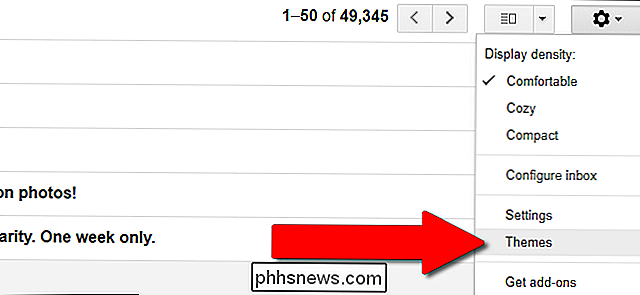
"In-tab" langas parodo daugybė fonų ir spalvų derinių, kuriuos galite naudoti su "Gmail" žiniatinklis Jei jums patinka tie, kuriuos rodote, puikiai! Spustelėkite bet kurį iš jų, kad juos automatiškai pritaikytumėte. Jei norite daugiau parinkčių, apatiniame dešiniajame lango kampe spustelėkite mygtuką "Mano nuotraukos".
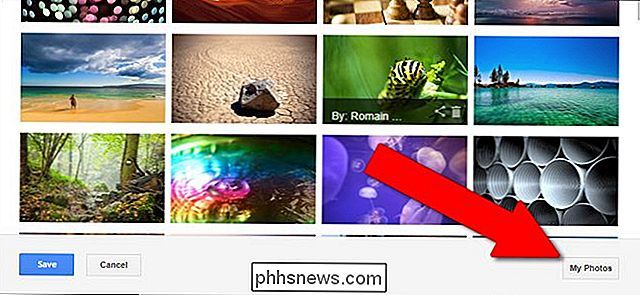
Jums pateikiama daugybę nuotraukų iš viso pasaulio "Google": tai, ką turite "Google" diske, dalykus, kuriuos išsiųsite kitiems "Hangout" žmonėms ir atlikite veiksmus. Galite pasirinkti bet kurį iš jų arba įkelti nuotrauką arba įklijuoti URL vaizdą su anksčiau pateiktomis skirtukų parinktimis. Pavyzdžiui, spustelėsiu nuorodą "Įkelti nuotrauką", kad atsisiųstų fono paveikslėlį, kurį padariau "Photoshop".
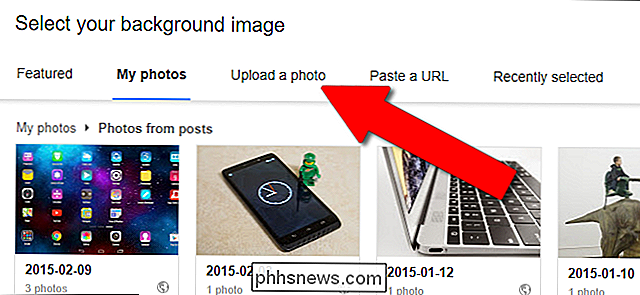
Idealiu atveju norite, kad šis vaizdas būtų toks didelis (arba didesnis) nei raiška kompiuteris, kurį paprastai naudojate pasiekti "Gmail", bet sąsaja priims bet kokio dydžio vaizdus. Spustelėkite "pasirinkti nuotrauką iš savo kompiuterio" ir suraskite failą, kurį norite naudoti.
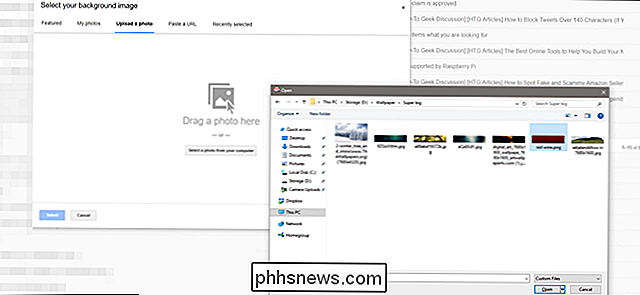
Įkeldami vaizdą, turėsite savo "Gmail" temą.
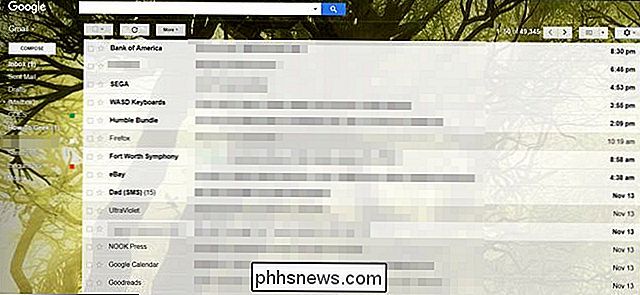
Galite pakartoti šį procesą taip dažnai, kaip jūs pvz., naudojant dažniausiai naudojamus vaizdo formatus.

Kaip pritaikyti užduočių juostą sistemoje Windows 10
Užduočių juosta Windows 10 veikia taip pat, kaip ir ankstesnėse "Windows" versijose, kiekvienai veikiančiai programai siūlant sparčiuosius klavišus ir piktogramas. "Windows 10" siūlo įvairius būdus, kaip pritaikyti užduočių juostą pagal jūsų skonį, ir mes esame čia, kad galėtume jums padėti, ką galite padaryti.

Kaip pasiekti "Nova Launcher" "Labs" nustatymą eksperimentinei funkcijai
Paslėptos funkcijos yra kietos. Jei norite modinti, keisti ar kitaip pritaikyti savo įrenginį, paslėptus meniu ir nustatymai yra kaip žaidimų aikštelė - viskas, ką galite net neįsivaizduoti, gali rasti užpildytų daiktų rūšis! "Android" fantastinis "Nova Launcher" turi vieną iš tų durų. Taigi, kodėl programų kūrėjai slepia dalykus meniuose, kurie nėra lengvai prieinami?



